ในบทช่วยสอนนี้ เราจะเจาะลึกความรู้เกี่ยวกับการวางแผนของเรา และอภิปรายว่าเราสามารถสร้างแผนภาพเส้นโดยใช้โมดูล Plotly Express ได้อย่างไร
Plotly.express.line()
ในการสร้างแผนภาพเส้นโดยใช้โมดูล Plotly express เราจะใช้ฟังก์ชันเส้น ฟังก์ชั่นใช้ไวยากรณ์ที่แสดงด้านล่าง:
พล็อต ด่วน . ไลน์ ( data_frame = ไม่มี , x = ไม่มี , Y = ไม่มี , line_group = ไม่มี , สี = ไม่มี , line_dash = ไม่มี , เครื่องหมาย = ไม่มี , hover_name = ไม่มี , hover_data = ไม่มี , custom_data = ไม่มี , ข้อความ = ไม่มี , facet_row = ไม่มี , facet_col = ไม่มี , facet_col_wrap = 0 , facet_row_spacing = ไม่มี , facet_col_spaces = ไม่มี , error_x = ไม่มี , error_x_minus = ไม่มี , error_y = ไม่มี , error_y_minus = ไม่มี , animation_frame = ไม่มี , animation_group = ไม่มี , category_orders = ไม่มี , ป้าย = ไม่มี , ปฐมนิเทศ = ไม่มี , color_discrete_sequence = ไม่มี , color_discrete_map = ไม่มี , line_dash_sequence = ไม่มี , line_dash_map = ไม่มี , symbol_sequence = ไม่มี , symbol_map = ไม่มี , เครื่องหมาย = เท็จ , log_x = เท็จ , log_y = เท็จ , range_x = ไม่มี , range_y = ไม่มี , line_shape = ไม่มี , render_mode = 'อัตโนมัติ' , ชื่อ = ไม่มี , แม่แบบ = ไม่มี , ความกว้าง = ไม่มี , ความสูง = ไม่มี )
แม้จะมีรายการพารามิเตอร์ขนาดใหญ่ แต่ฟังก์ชันก็ค่อนข้างง่าย และแทบจะไม่ต้องใช้พารามิเตอร์ทั้งหมดเลย หากมี
ให้เราสำรวจรายการพารามิเตอร์ทั่วไปที่มีประโยชน์มากที่สุดที่คุณจำเป็นต้องรู้
- Data_frame –ระบุชื่อคอลัมน์ที่ใช้ในพล็อต คุณสามารถส่งผ่านค่าเหล่านี้เป็น Pandas DataFrame ออบเจ็กต์ array_like หรือพจนานุกรม Python
- x – ระบุค่าที่ใช้ในการจัดตำแหน่งเครื่องหมายตามแกน x คุณสามารถระบุพารามิเตอร์นี้เป็นชื่อคอลัมน์ภายใน data frame ที่ระบุ ชุด Pandas หรืออ็อบเจ็กต์ array_like
- Y – คล้ายกับ x แต่ค่าที่ใช้สำหรับแกน y
- สี – ระบุค่าที่ใช้กำหนดสีให้กับเครื่องหมาย
- Line_group – ให้คุณจัดกลุ่มแถวของ data_frames เป็นเส้น
- Line_shape – ระบุรูปร่างของเส้น ค่าที่ยอมรับ ได้แก่ 'เชิงเส้น' หรือ 'เส้นโค้ง'
- ชื่อเรื่อง – ระบุชื่อเรื่องสำหรับโครงเรื่อง
- โหมด – ระบุฟังก์ชันจะคืนค่าพล็อตเส้นเป็นประเภท graph_objects.Figure
พล็อตเส้นพร้อม Plotly.Express Module
ตอนนี้เรามาเรียนรู้ว่าเราจะสร้างเส้นพล็อตแบบด่วนได้อย่างไร นำรหัสที่แสดงด้านล่าง:
นำเข้า พล็อต ด่วน เช่น px
df = พิกเซล ข้อมูล . หุ้น ( )
รูปที่ = พิกเซล ไลน์ ( df , x = 'วันที่' , Y = 'เอเอ็มซีเอ็น' )
รูปที่. แสดง ( )
ในตัวอย่างข้างต้น เราเริ่มต้นด้วยการนำเข้าโมดูล plotly express เป็น px จากนั้นเราสร้าง DataFrame จากข้อมูลหุ้นแพนด้า
สุดท้าย เราสร้างแผนภาพเส้นสำหรับคอลัมน์ 'AMZN' จาก data Frame รหัสด้านบนควรส่งคืนแผนภูมิอนุกรมเวลาของหุ้นในกรอบข้อมูล
รูปตัวอย่างเป็นดังแสดง:
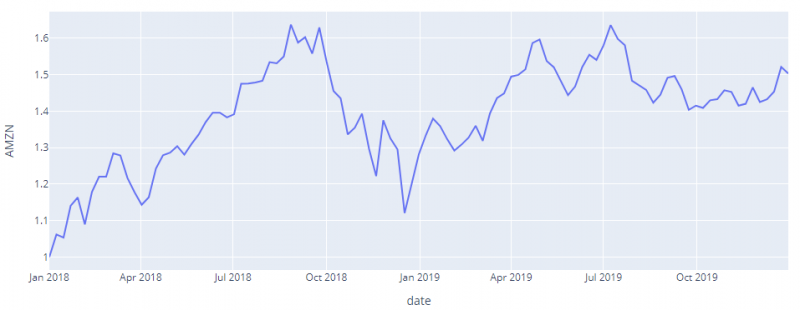
พล็อตเส้นอย่างง่าย
นอกจากนี้เรายังสามารถสร้างแผนภาพเส้นอย่างง่ายโดยไม่ต้องใช้ข้อมูลที่กำหนดเอง ตัวอย่างเช่น เราสามารถใช้ช่วง NumPy อย่างง่าย ดังแสดงในโค้ดด้านล่าง
นำเข้า พล็อต ด่วน เช่น pxนำเข้า งี่เง่า เช่น เช่น.
x = เช่น. จัด ( ห้าสิบ )
Y = เช่น. จัด ( 25 , 75 )
รูปที่ = พิกเซล ไลน์ ( x = x , Y = Y )
รูปที่. แสดง ( )
โค้ดด้านบนควรส่งคืนพล็อตเส้นอย่างง่ายตามที่แสดง:
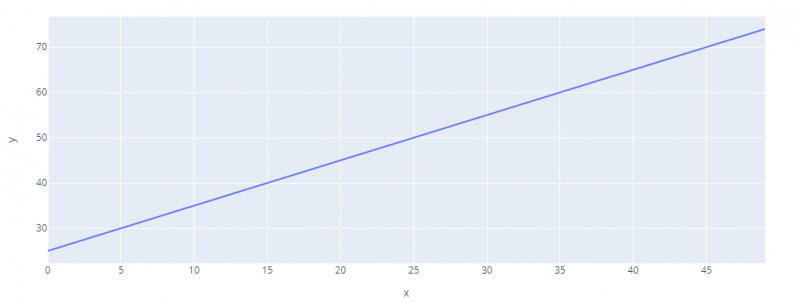
การระบุสี
หากคุณมีพล็อตหลายเส้น คุณสามารถแยกความแตกต่างได้ด้วยการให้สีโดยใช้พารามิเตอร์สี
ใช้โค้ดตัวอย่างด้านล่าง:
นำเข้า พล็อต ด่วน เช่น pxdf = พิกเซล ข้อมูล . หน่วยความจำช่องว่าง ( ) . แบบสอบถาม ( 'ทวีป=='ยุโรป'' )
รูปที่ = พิกเซล ไลน์ ( df , x = 'ปี' , Y = 'ชีวิตเอ็กซ์' , สี = 'ประเทศ' )
รูปที่. แสดง ( )
ในตัวอย่างนี้ เรากำลังใช้ข้อมูล gapminder จากนั้นเราจะสร้างแผนผังสำหรับแต่ละประเทศในทวีปยุโรป โดยใช้พารามิเตอร์สี เราระบุสีเป็นคอลัมน์ประเทศ ซึ่งจะกำหนดสีเฉพาะสำหรับแต่ละสีในพล็อต
ผลลัพธ์ที่ได้จะเป็นดังภาพ:
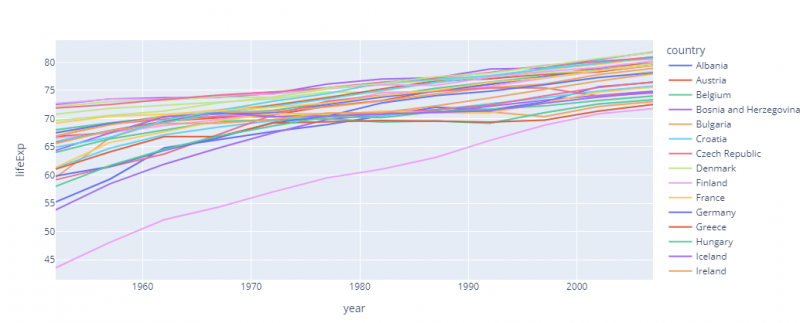
ขอแสดงความยินดี คุณได้เรียนรู้วิธีสร้างและใช้แผนผังเส้นโดยใช้ Plotly Express สำเร็จแล้ว